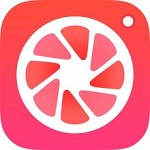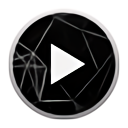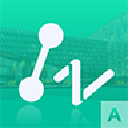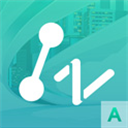更多下载地址
Autodesk Maya 2013中文版
软件大小:1.52G
软件语言:简体中文
软件授权:免费软件
软件类别:图像处理
软件等级:
更新时间:2023-11-20
官方网站:
应用平台:Windows11,Windows10,Windows8,Windows7,WinXP,WinVista
- 软件介绍
- 软件截图
- 合集推荐
- 其他版本
- 下载地址
maya2013中文版是一款专业的顶级三维动画设计软件,软件集成了最先进的动画及数字效果技术,被广泛应用于三维建模,游戏角色动画、电影特效渲染等商业领域。maya2013中文版加入了Bulle t物理引擎、Maya nHair、加强了Viewport 2.0(支持直接显示ooc效果、直接显示motion bilur等)、增加了一个新的材质编辑器、Heat Map蒙皮、Trax动画片段的匹配、ATOM动画传递等多项实用功能,大大提高了三维设计的制作效率和品质。目前maya2013中文版是市场上用来进行数字和三维制作工具的首选解决方案,许多学校在动画制作上面都将其列为了必学软件之一。

 2、国家或地区选择“china”,勾选“我接受”,点击下一步;
2、国家或地区选择“china”,勾选“我接受”,点击下一步;
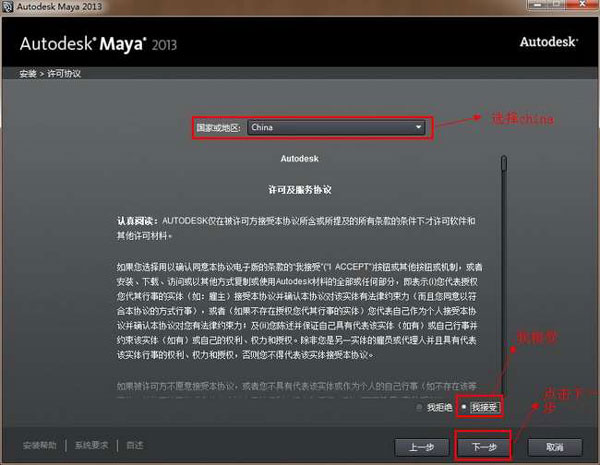 3、许可类型我们选择“单机类型”,maya2013序列号:666-69696969,产品密钥:657E1;
3、许可类型我们选择“单机类型”,maya2013序列号:666-69696969,产品密钥:657E1;
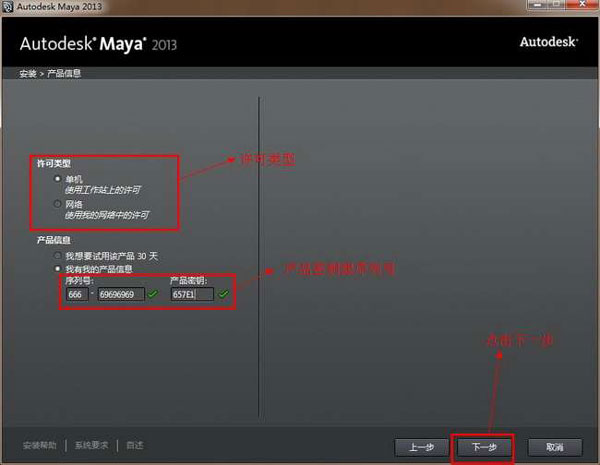
4、点击“浏览”可以自行更改maya2013安装路径,配套软件建议全部安装;
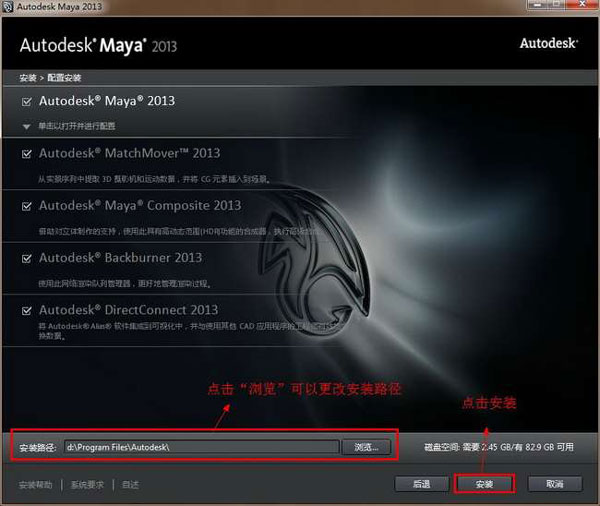
5、成功安装,可以看到不光安装好了maya2013 64位,还安装了matchmover 2013,backburner2013等组件;
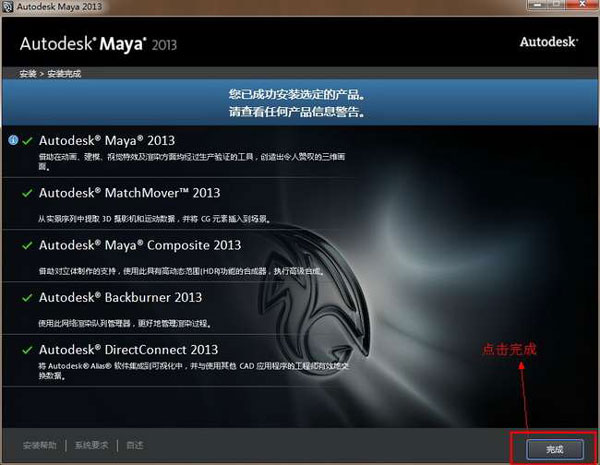
6、现在打开maya2013软件,点击右下角的“激活”按钮;在出现的对话框中点击关闭;
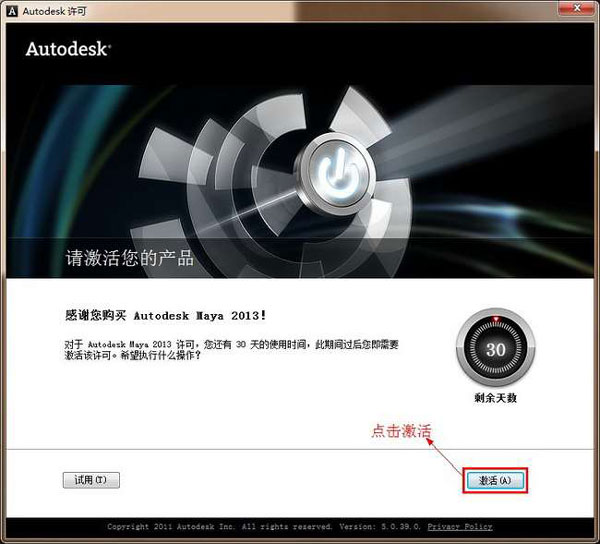
7、重新打开Maya2013,再次点击激活按钮,选择“我具有Autodesk提供的激活码”,你如何断网激活就不用重新打开软件;
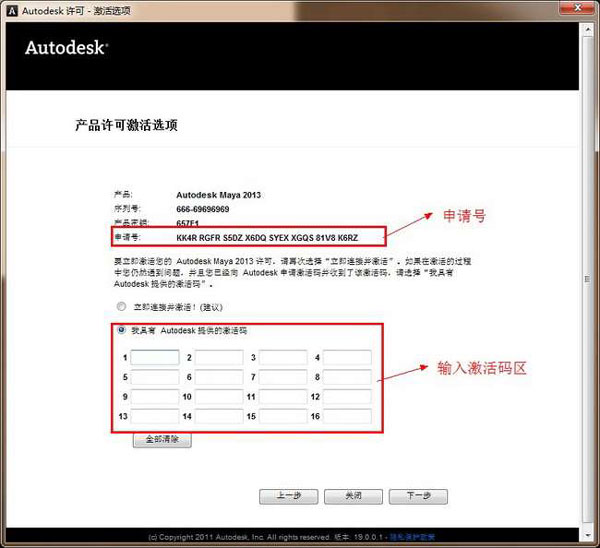
9、出现了激活选项,将申请号复制出来,将其粘贴到注册机;

10、打开maya2013注册机,选择好版本“xf-maya2013_x32.exe/X64.exe”,点击“Patch”按纽后,再点击“Generate”,得到激活号,复制粘贴到第4步中的输入框中完成激活;
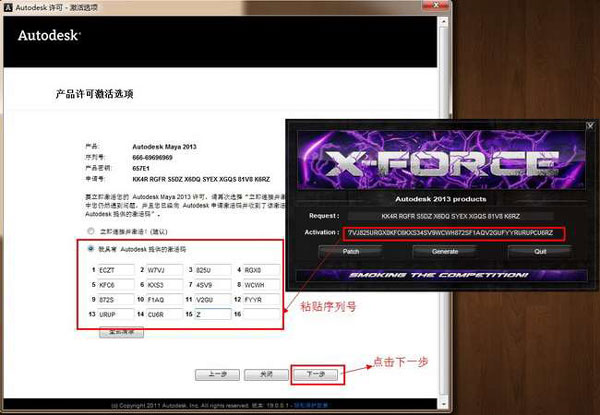
10、点击完成,maya2013成功激活,用户可以完全免费使用。
打开windows/settings/preferences在selection中,勾选click drag select然后点击save这样就可以了
2、界面元素隐藏或显示
执行display/ui elements下的show ui elements或者hide ui elements可以对于全界面下元素显示或者隐藏
3、自定义物体属性
如果想添加一个属性,并且把其他数据进行设置表达式或者驱动关键帧,就必须在属性对话框中点击attributes/add
4、创建自己的工具架
把自己最常用的工具放置在工具架的方法是,按下ctrl+shift的同时,点选命令,该命令就可以添加到当前的工具架上了
5、创建多彩的maya界面
maya默认界面色彩是灰色的,如果你想尝试一下其他的色彩界面,可以自行修改。方法是选择windows/settings/preferences/colors 6、自定义标记菜单
执行windows/settings/preferences/marking menus设置相关参数,然后在settings下符合自己操作习惯来设置参数,最后单击save即可
7、控制热盒的显示
maya中的热盒可以按着空格键不放,就可以显示出来。并且按下鼠标左键选择hotbox style中的zones only可以不让热盒弹出。如果选择center zone only可以连aw的字样也不会出现。完全恢复的快捷键是alt+m
8、自制maya启动界面
在安装目录下的bin文件夹中的mayares.dll文件,用resource hacker打开。在软件的目录树中找到“位图”下的mayastartupimage.xpm并保存。图片分辨率要一致,然后选择替换位图,把自己修改的图片替换保存,即可
9、自定义工具架图标
我们将一行mel添加到工具架上的时候,图标出现mel字样,不容易区分,此时可以选择windows/settings/preferences/shelves选择新添加的命令,单击change image按钮,选择要替换的图片,选择save all shelves按钮,就替换成功。
~ 终止当前操作
Insert 插入工具编辑模式
W 移动工具
e 旋转工具
r缩放工具操纵杆操作
y 非固定排布工具
s 设置关键帧
i 插入关键帧模式(动画曲线编辑)
Shift E 存储旋转通道的关键帧
Shift R 存储缩放通道的关键帧
Shift W 存储转换通道的关键帧
Shift Q 选择工具,(切换到)成分图标菜单
Alt q选择工具,(切换到)多边形选择图标菜单
q 选择工具,(切换到)成分图标菜单
t 显示操作杆工具
= 增大操纵杆显示尺寸
- 减少操纵杆显示尺寸
窗口和视图设置 移动被选对象
快捷键功能解释 快捷键 功能解释
Ctrl a 弹出属性编辑窗/显示通道栏
a 满屏显示所有物体(在激活的视图)
f 满屏显示被选目标
Shift F 在所有视图中满屏显示被选目标
Shift A 在所有视图中满屏显示所有对象
' 设置键盘的中心集中于命令行
空格键快速切换单一视图和多视图模式
Alt ↑ 向上移动一个象素
Alt ↓ 向下移动一个象素
Alt ← 向左移动一个象素
Alt → 向右移动一个象素
Alt '设置键盘中心于数字输入行
Alt 。 在时间轴上前进一帧
Alt , 在时间轴上后退一帧
. 前进到下一关键帧
, 后退到上一关键帧
Alt v 播放按钮(打开/关闭)
Alt/Shift V 回到最小帧
K 激活模拟时间滑块
F8 切换物体/成分编辑模式
F9 选择多边形顶点
F10 选择多边形的边
F11 选择多边形的面
F12 选择多边形的UVs
Ctrl I 选择下一个中间物体
Ctrl F9 选择多边形的顶点和面
显示设置
4网格显示模式
5 实体显示模式
6 实体和材质显示模式
7 灯光显示模式
d 设置显示质量(弹出式标记菜单)
空格键弹出快捷菜单(按下)
空格键隐藏快捷菜单(释放)
Alt m快捷菜单显示类型(恢复初始类型)
1 低质量显示
2 中等质量显示
3 高质量显示
] 重做视图的改变
[ 撤消视图的改变
Alt s 旋转手柄附着状态
翻越层级
↑ 进到当前层级的上一层级
↓ 退到当前层级的下一层级
← 进到当前层级的左侧层级
→ 进到当前层级的右侧层级
Ctrl N 建立新的场景
Ctrl O 打开场景
Ctrl S 存储场景
1桌面文件管理
Alt f 扩张当前值 Ctrl m 显示(关闭)+主菜单
Alt r 激活双重作用(开启/关闭) 鼠标右键
h 转换菜单栏(标记菜单
Alt a 显示激活的线框(开启/关闭) F2 显示动画菜单
Alt c 色彩反馈(开启/关闭) F3 显示建模菜单
u 切换雕刻笔作用方式(弹出式标记菜单) F4 显示动力学菜单
o 修改雕刻笔参考值 F5 显示渲染菜单
b 修改笔触影响力范围(按下/释放) 吸附操作
m 调整最大偏移量(按下/释放)快捷键功能解释
n 修改值的大小(按下/释放) C 吸附到曲线(按下/释放)
/ 拾取色彩模式--用于:绘制成员资格、绘制权重、属性绘制、绘制每个顶点色彩工具 X 吸附到网格(按下/释放)
, 选择丛(按下/释放)-用于绘制权重工具 V 吸附到点(按下/释放)
编辑操作
z 取消(刚才的操作) Ctrl h 隐藏所选对象
Shift Z 重做(刚才的操作) Ctrl/Shift H 显示上一次隐藏的对象
g 重复(刚才的操作) 三键鼠操作
Shift G 重复鼠标位置的命令快捷键功能解释
Ctrl d 复制 Alt+鼠标左键 旋转视图
Shift D 复制被选对象的转换 Alt+鼠标中键 移动视图
Ctrl g 组成群组 Alt+鼠标右键+鼠标中键 缩放视图
p 制定父子关系 Alt+Ctrl+鼠标右键 框选放大视图
Shift P 取消被选物体的父子关系 Alt+Ctrl+鼠标中键 框选缩小视图

Autodesk Maya 2013中文版安装教程
1、下载解压得到64位maya2013中文版,双击setup.exe文件安装,左上角选择简体中文版,再点击安装按纽; 2、国家或地区选择“china”,勾选“我接受”,点击下一步;
2、国家或地区选择“china”,勾选“我接受”,点击下一步;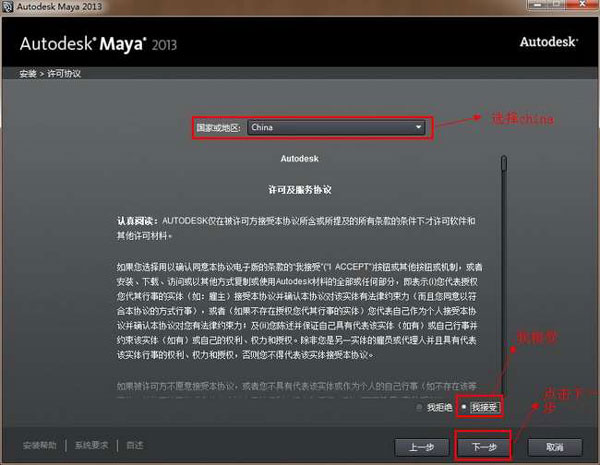 3、许可类型我们选择“单机类型”,maya2013序列号:666-69696969,产品密钥:657E1;
3、许可类型我们选择“单机类型”,maya2013序列号:666-69696969,产品密钥:657E1;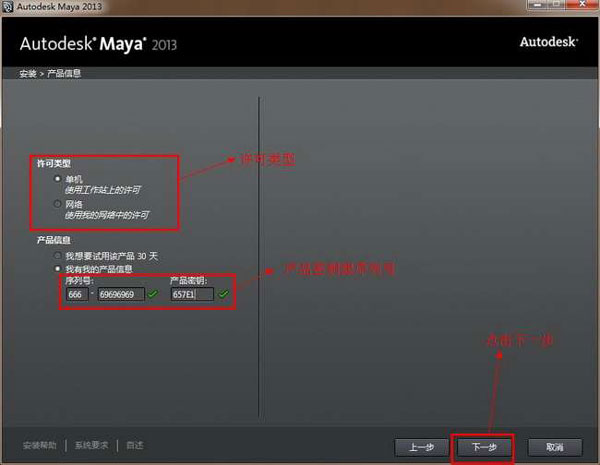
4、点击“浏览”可以自行更改maya2013安装路径,配套软件建议全部安装;
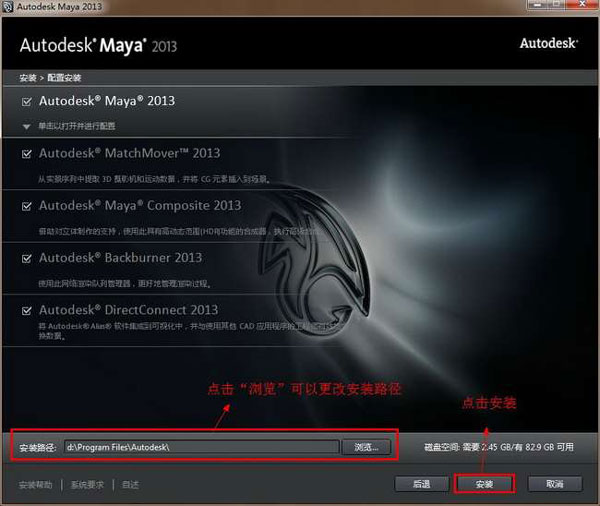
5、成功安装,可以看到不光安装好了maya2013 64位,还安装了matchmover 2013,backburner2013等组件;
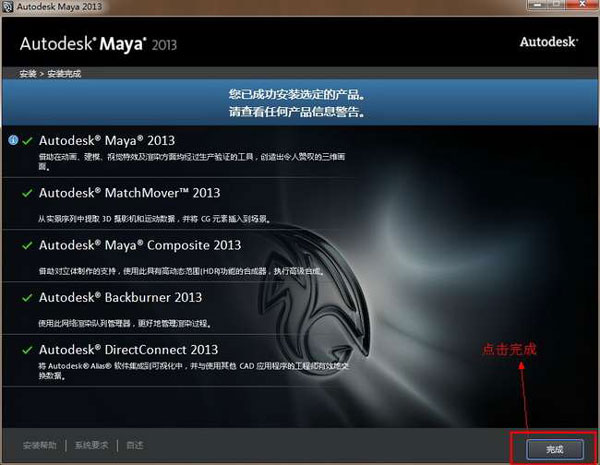
6、现在打开maya2013软件,点击右下角的“激活”按钮;在出现的对话框中点击关闭;
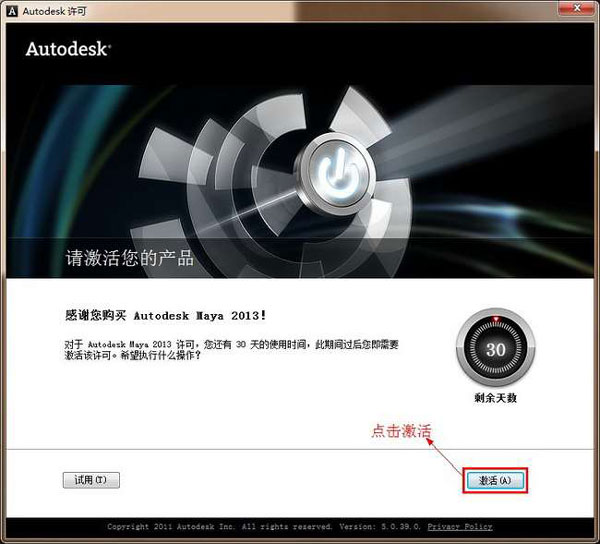
7、重新打开Maya2013,再次点击激活按钮,选择“我具有Autodesk提供的激活码”,你如何断网激活就不用重新打开软件;
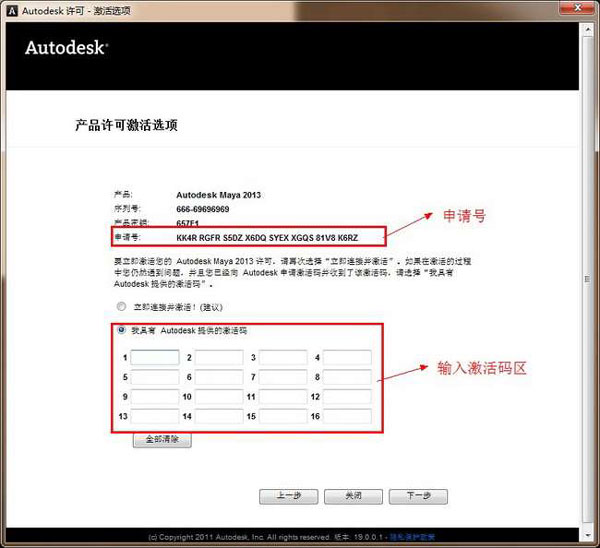
9、出现了激活选项,将申请号复制出来,将其粘贴到注册机;

10、打开maya2013注册机,选择好版本“xf-maya2013_x32.exe/X64.exe”,点击“Patch”按纽后,再点击“Generate”,得到激活号,复制粘贴到第4步中的输入框中完成激活;
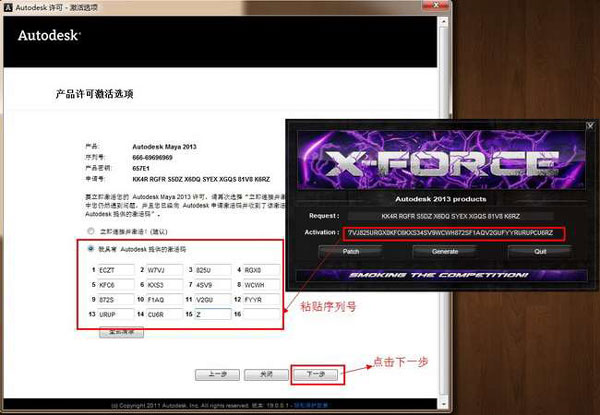
10、点击完成,maya2013成功激活,用户可以完全免费使用。
maya2013特点
1、选择并且拖动打开windows/settings/preferences在selection中,勾选click drag select然后点击save这样就可以了
2、界面元素隐藏或显示
执行display/ui elements下的show ui elements或者hide ui elements可以对于全界面下元素显示或者隐藏
3、自定义物体属性
如果想添加一个属性,并且把其他数据进行设置表达式或者驱动关键帧,就必须在属性对话框中点击attributes/add
4、创建自己的工具架
把自己最常用的工具放置在工具架的方法是,按下ctrl+shift的同时,点选命令,该命令就可以添加到当前的工具架上了
5、创建多彩的maya界面
maya默认界面色彩是灰色的,如果你想尝试一下其他的色彩界面,可以自行修改。方法是选择windows/settings/preferences/colors 6、自定义标记菜单
执行windows/settings/preferences/marking menus设置相关参数,然后在settings下符合自己操作习惯来设置参数,最后单击save即可
7、控制热盒的显示
maya中的热盒可以按着空格键不放,就可以显示出来。并且按下鼠标左键选择hotbox style中的zones only可以不让热盒弹出。如果选择center zone only可以连aw的字样也不会出现。完全恢复的快捷键是alt+m
8、自制maya启动界面
在安装目录下的bin文件夹中的mayares.dll文件,用resource hacker打开。在软件的目录树中找到“位图”下的mayastartupimage.xpm并保存。图片分辨率要一致,然后选择替换位图,把自己修改的图片替换保存,即可
9、自定义工具架图标
我们将一行mel添加到工具架上的时候,图标出现mel字样,不容易区分,此时可以选择windows/settings/preferences/shelves选择新添加的命令,单击change image按钮,选择要替换的图片,选择save all shelves按钮,就替换成功。
快捷键
Enter 完成当前操作~ 终止当前操作
Insert 插入工具编辑模式
W 移动工具
e 旋转工具
r缩放工具操纵杆操作
y 非固定排布工具
s 设置关键帧
i 插入关键帧模式(动画曲线编辑)
Shift E 存储旋转通道的关键帧
Shift R 存储缩放通道的关键帧
Shift W 存储转换通道的关键帧
Shift Q 选择工具,(切换到)成分图标菜单
Alt q选择工具,(切换到)多边形选择图标菜单
q 选择工具,(切换到)成分图标菜单
t 显示操作杆工具
= 增大操纵杆显示尺寸
- 减少操纵杆显示尺寸
窗口和视图设置 移动被选对象
快捷键功能解释 快捷键 功能解释
Ctrl a 弹出属性编辑窗/显示通道栏
a 满屏显示所有物体(在激活的视图)
f 满屏显示被选目标
Shift F 在所有视图中满屏显示被选目标
Shift A 在所有视图中满屏显示所有对象
' 设置键盘的中心集中于命令行
空格键快速切换单一视图和多视图模式
Alt ↑ 向上移动一个象素
Alt ↓ 向下移动一个象素
Alt ← 向左移动一个象素
Alt → 向右移动一个象素
Alt '设置键盘中心于数字输入行
Alt 。 在时间轴上前进一帧
Alt , 在时间轴上后退一帧
. 前进到下一关键帧
, 后退到上一关键帧
Alt v 播放按钮(打开/关闭)
Alt/Shift V 回到最小帧
K 激活模拟时间滑块
F8 切换物体/成分编辑模式
F9 选择多边形顶点
F10 选择多边形的边
F11 选择多边形的面
F12 选择多边形的UVs
Ctrl I 选择下一个中间物体
Ctrl F9 选择多边形的顶点和面
显示设置
4网格显示模式
5 实体显示模式
6 实体和材质显示模式
7 灯光显示模式
d 设置显示质量(弹出式标记菜单)
空格键弹出快捷菜单(按下)
空格键隐藏快捷菜单(释放)
Alt m快捷菜单显示类型(恢复初始类型)
1 低质量显示
2 中等质量显示
3 高质量显示
] 重做视图的改变
[ 撤消视图的改变
Alt s 旋转手柄附着状态
翻越层级
↑ 进到当前层级的上一层级
↓ 退到当前层级的下一层级
← 进到当前层级的左侧层级
→ 进到当前层级的右侧层级
Ctrl N 建立新的场景
Ctrl O 打开场景
Ctrl S 存储场景
1桌面文件管理
Alt f 扩张当前值 Ctrl m 显示(关闭)+主菜单
Alt r 激活双重作用(开启/关闭) 鼠标右键
h 转换菜单栏(标记菜单
Alt a 显示激活的线框(开启/关闭) F2 显示动画菜单
Alt c 色彩反馈(开启/关闭) F3 显示建模菜单
u 切换雕刻笔作用方式(弹出式标记菜单) F4 显示动力学菜单
o 修改雕刻笔参考值 F5 显示渲染菜单
b 修改笔触影响力范围(按下/释放) 吸附操作
m 调整最大偏移量(按下/释放)快捷键功能解释
n 修改值的大小(按下/释放) C 吸附到曲线(按下/释放)
/ 拾取色彩模式--用于:绘制成员资格、绘制权重、属性绘制、绘制每个顶点色彩工具 X 吸附到网格(按下/释放)
, 选择丛(按下/释放)-用于绘制权重工具 V 吸附到点(按下/释放)
编辑操作
z 取消(刚才的操作) Ctrl h 隐藏所选对象
Shift Z 重做(刚才的操作) Ctrl/Shift H 显示上一次隐藏的对象
g 重复(刚才的操作) 三键鼠操作
Shift G 重复鼠标位置的命令快捷键功能解释
Ctrl d 复制 Alt+鼠标左键 旋转视图
Shift D 复制被选对象的转换 Alt+鼠标中键 移动视图
Ctrl g 组成群组 Alt+鼠标右键+鼠标中键 缩放视图
p 制定父子关系 Alt+Ctrl+鼠标右键 框选放大视图
Shift P 取消被选物体的父子关系 Alt+Ctrl+鼠标中键 框选缩小视图
软件截图
其他版本
在线小游戏
- 本类推荐
- 本类排行
- 热门软件
- 热门标签




 寒意库
寒意库 无敌速充
无敌速充 陪伴花园
陪伴花园 geekvice
geekvice 微风流量
微风流量 骏小邦
骏小邦 连池豆种
连池豆种 盈盛资讯
盈盛资讯 谷堆工集
谷堆工集 绿色农场
绿色农场 智小兔
智小兔 进件助手
进件助手 海淀水务生态
海淀水务生态 得客多
得客多 楼掌门管家版
楼掌门管家版 南北CRM
南北CRM 美亚音频编辑
美亚音频编辑 开心宝贝向前冲(0.1折爆衣版)巴兔安卓折扣版
开心宝贝向前冲(0.1折爆衣版)巴兔安卓折扣版